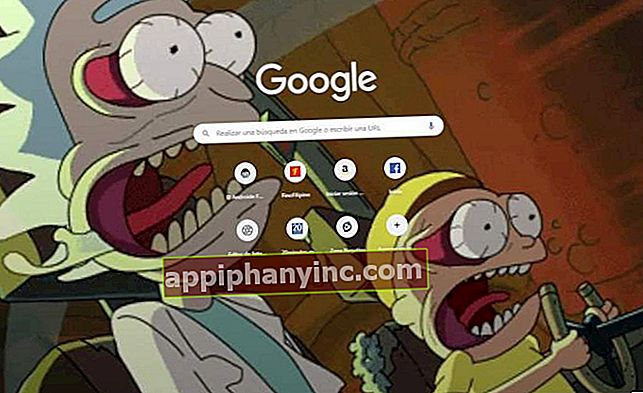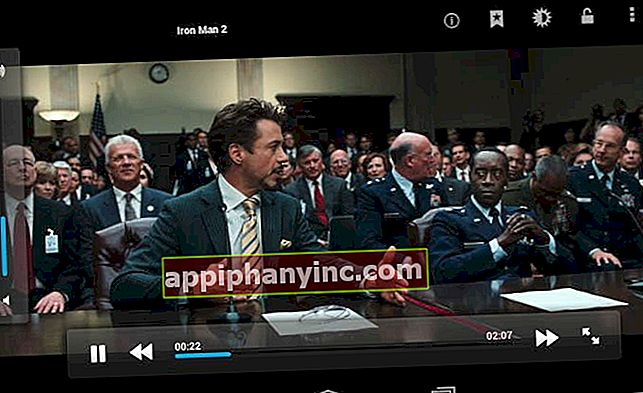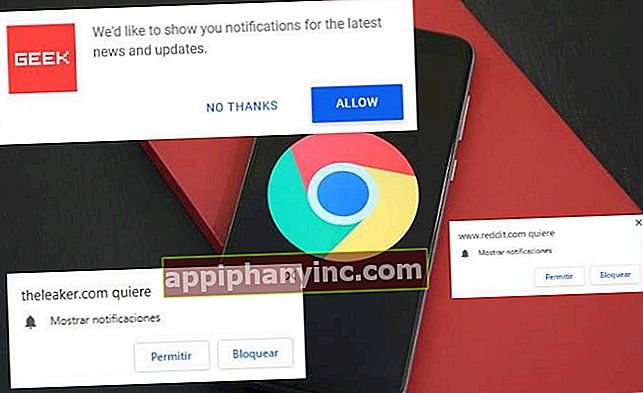Kako varnostno kopirati svoje stike v sistemih Android in iOS

Lani so mi ukradli mobilni telefon. Kar je bilo storjeno, je bilo storjeno in tudi obžalovanja ni bilo veliko, zato je bilo najbolje obrniti stran. Vseeno me je zelo motilo dejstvo, da sem izgubil stike iz imenika. To me je res jezilo. Se vam je že kdaj zgodilo? Neumno, ker v svojem dnevu nisem konfiguriral nobene varnostne kopijeZasluženo ste ga dobili android!) ... Oh! Kako boleče! Ne bodite bedak kot jaz in izkoristite naslednjo objavo, da se prepričate, da ste jasni kako varnostno kopirati svoje stike, in se tako izognite izgubi številk svojega dragocenega dnevnega reda v primeru kraje ali izgube. Poslušaj me!
Kako varnostno kopirati svoje stike v Androidu
V Androidu imamo na dnevnem redu dva zelo preprosta načina za izdelavo varnostne kopije ali varnostne kopije stikov. Po eni strani lahko nastavimo samodejno kopijo prek Gmaila ali, če želimo, lahko ročno naredimo kopijo "brez sedla".
Konfigurirajte varnostno kopijo iz Gmaila
Upal bi si trditi, da ima velika večina uporabnikov Androida v telefonu nastavljen račun Gmail. Konfiguriranje ni obvezno, vendar v nasprotnem primeru ne morete prenesti in namestiti aplikacij iz Trgovine Play. Tako velika večina uporabnikov v svoji napravi uporablja vsaj en račun Gmail. Ste vedeli, da lahko samo z Google Računom zdaj samodejno kopirate svoje stike?
Pojdi do "Nastavitve → Računi"In izberite svoj Gmail račun, nato izberite podatke, ki jih želimo sinhronizirati (označite stike), in končno pojdite na"Nastavitve → Varnostno kopiranje in obnovitev."In pusti označeno"Naredite varnostno kopijo"Y"Samodejna obnovitev”.

Če izgubite telefon ali vam ga ukradejo, boste morali znova konfigurirati isti račun Gmail, s katerim ste stike vrnili v novi telefon.
Izvoz stikov v zunanjo datoteko
Lahko se odločite tudi za obrtno opcijo in si naredite varnostno kopijo dnevnega reda. Za to morate samo iti na "Stiki:"In prikaže meni z možnostmi za izbiro"Uvozno-izvoznih”.

Preprosto kajne? Zdaj morate samo izbrati, kam želite izvoziti datoteko, ki bo vsebovala vse stike v imeniku. V primeru primera na sliki, ki sem jo izbral "Izvozi na kartico SD”, Nato datoteko vzemite s kopijo in jo shranite na varno mesto (na primer obesite ali naložite na Google Drive ali Dropbox).

Kopija stikov bo shranjena v datoteki z imenom »Imenik.vcf", In če ste se odločili, da ga shranite v SD, ga boste našli na poti"/ storage / extSdCard / "
Kako varnostno kopirati svoje stike v iOS-u
Če imate iPhone in želite narediti varnostno kopijo ali varnostno kopijo svojih stikov, imate na voljo dva zelo preprosta načina.
Varnostno kopirajte stike z iTunes
Z iTunes lahko ustvarite varnostno kopijo stikov v iPhonu in druge pomembne informacije o svoji mobilni napravi. Če želite to narediti, povežite telefon z osebnim računalnikom ali računalnikom Mac in v namiznem računalniku odprite iTunes. Izberite svoj iPhone in vNadaljuj"Kliknite na"Kopiraj zdaj”.

Zdaj se bo začel postopek varnostnega kopiranja in varnostna kopija bo narejena tako za vaše stike kot za vse podatke, shranjene v iPhonu.
Varnostno kopirajte svoje stike z iCloud
Če je varnostno kopijo v računalniku videti nevarno, lahko vedno uporabite iCloud za kopiranje v oblaku.
Pojdi na nastavitve na iPhonu in izberite »iCloud". Ne pozabite, da boste morali za nadaljevanje vnesti svoj Apple ID in geslo, če niste prijavljeni.
Če želite končati, pojdite na možnost "Stiki:”In omogočite samodejno varnostno kopiranje stikov v iCloud.

Poleg metod, ki smo jih pravkar omenili, boste lahko našli tudi veliko aplikacij za Android in iOS, ki ustvarjajo varnostne kopije podatkov, shranjenih v vaši napravi, če pa želite narediti samo kopijo priporočam, da se izogibate nameščanju dodatnih aplikacij (Prepričan sem, da imate že nameščeno celo džunglo aplikacij, kajne?). Dolgoročno se vam bodo spomin in CPU telefona zahvalili.